Summary 페이지는 앱의 실제 사용자 브라우저 성능 문제를 해결하는 데 도움이 됩니다. Summary 페이지를 사용하여 다음을 수행하세요.
- 최대 컨텐트풀 페인트(LCP), 블록결합(INP), 누적 레이아웃 시프트(CLS) 등 코어 웹 바이탈을 한눈에 확인하세요.
- 앱의 브라우저 측 성능 추세를 봅니다.
- 페이지 로드 타이밍 문제를 빠르게 해결합니다.
- 다른 브라우저 UI 페이지로 직접 이동하여 문제 및 문제를 더 자세히 조사하십시오.
- 권장 알림 조건을 추가합니다.
요약 페이지 보기
브라우저 앱의 성능 요약을 보려면 다음 단계를 따르세요.
one.newrelic.com > All Capabilities
으)로 이동합니다.
딸깍 하는 소리
Browser
브라우저 앱을 선택합니다.
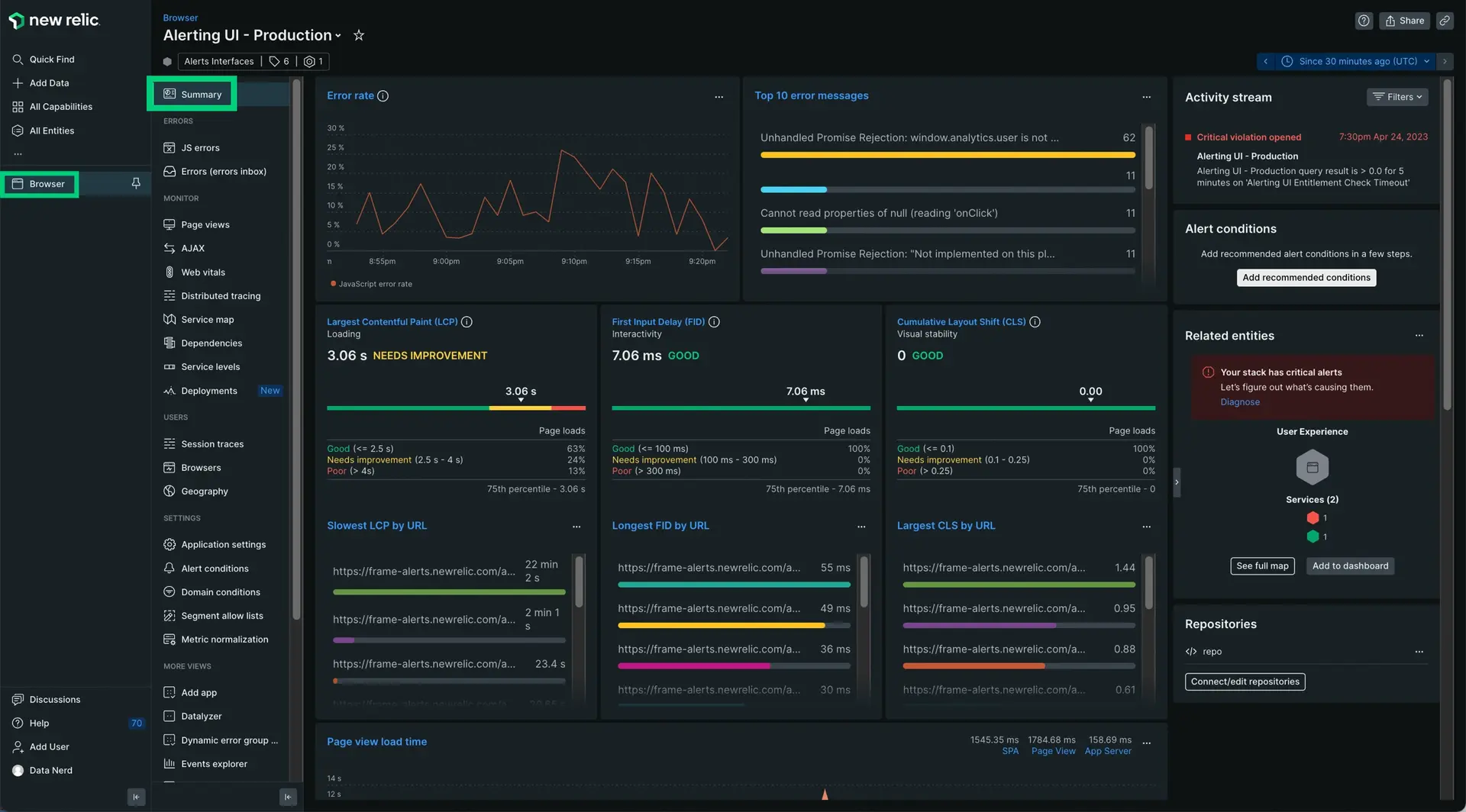
핵심 웹 바이탈 데이터를 사용하여 SEO 개선
Core web vitals 차트를 사용하여 Google의 코어 웹 바이탈 에 따라 브라우저가 어떻게 작동하는지 이해하세요. 여기에는 다음이 포함됩니다.
- LCP: 적재 성능을 측정하는 가장 큰 함량의 페인트
- INP: 사용자 입력과 브라우저 응답 간의 상호 작용을 측정하는 다음 페인트에 대한 블록 결합
- CLS: 브라우저 페이지의 시각적 안정성을 측정하는 누적 레이아웃 이동
점수가 높을수록 조직이 비용을 절감하고 SEO에 영향을 줄 수 있습니다.점수가 낮으면 조직 웹 사이트에 대한 사용자의 인식에 영향을 미쳐 고객이 불만족하거나 비즈니스 기회를 잃을 수 있습니다.
핵심 웹 바이탈 모니터링에 대한 자세한 내용은 핵심 웹 바이탈 가이드를 참조하십시오.
사용자 경험 평가
핵심 web vitals 데이터가 포함된 차트 외에도 다음 데이터를 사용하여 앱에 대한 사용자 경험을 평가하세요.
User time on the site
User-centric page load times
및
Longest interaction to next paint by URL
: 페이지 로드 타이밍 프로세스 에 대한 자세한 내용을 보려면 차트 제목을 클릭하여
UI 로 직접 이동하세요.
브라우저 성능 문제 찾기
다음 차트를 사용하여 브라우저와 관련된 성능 문제를 식별하십시오.
Initial page load and route change
: 이 차트는 URL 로드 또는 다시 로드로 인해 발생하는 기존 URL 변경의 로드 시간을 보여줍니다. 자세한 내용을 보려면 차트 제목을 클릭하여
UI 로 직접 이동하세요.
Throughput
: 이 차트는 브라우저 처리량을 분당 페이지 수(ppm)로 표시합니다. 해당하는 경우 이 차트에는 SPA(단일 페이지 앱) 데이터도 표시됩니다. 자세한 내용을 보려면 차트 제목을 클릭하여
UI 로 직접 이동하세요.
Page views with JavaScript errors
: 자세한 내용을 보려면 차트 제목을 클릭하여
UI 로 직접 이동하세요.
다른 문제로 인한 문제 조사
성능 문제는 브라우저와 관련이 있거나 다른 문제와 관련이 있을 수 있습니다.브라우저 성능에 영향을 줄 수 있는 기타 문제에 대한 자세한 내용을 보려면 다음을 확인하십시오.
Frontend vs. backend
: 이 차트는 연결된
서비스 애플리케이션에 연결됩니다. 수출트레이스 에 대한 자세한 내용을 보려면 차트 제목을 클릭하세요.
First interaction by device type
(데스크톱, 태블릿 또는 모바일) 및
First interaction by user agent
: 자세한 내용을 보려면 차트 제목을 클릭하여
UI 로 직접 이동하세요.
Related entities
: 이 부분은 성능 문제가 브라우저에 연결된 부분 관련 문제로 인해 발생할 수 있는지 확인하는 데 도움이 될 수 있습니다.
View synthetic monitors
: 신세틱 모니터링은 사용자 트래픽을 시뮬레이션할 수 있습니다. 이 링크는 고객이 인지하기 전에 중요한 엔드포인트와 관련된 중단 및 성능 저하를 사전에 감지하고 해결하는 데 도움이 될 수 있습니다.
권장 알림 조건 추가
카테고리 모델링 Summary 페이지를 통해 귀하의 그룹에 권장되는 공지 조건을 추가할 수 있습니다.
발견되지 않은 엔터티를 더 보려면 경고 적용 범위 격차 및 조건 권장 사항 페이지를 참조하십시오.
권장 알림 조건을 추가하려면 다음 단계를 따르세요.
브라우저 모니터링 Summary 페이지를 엽니다.
Add recommended conditions 을(를) 클릭합니다.

여러 권장 경보 조건을 선택하십시오.

Next 을(를) 클릭합니다.
알림을 받을 정책을 선택하세요. 기존 항목을 선택하거나 새로 만들수 있습니다.
Activate conditions 을(를) 클릭합니다.